每个人都希望每天都是开心的,不要因为一些琐事扰乱了心情,闲暇的时间怎么打发,关注图老师可以让你学习更多的好东西,下面为大家推荐驱动精灵2018更新显卡蓝屏怎么办,赶紧看过来吧!
【 tulaoshi.com - 软件应用 】
首先我们来看看驱动精灵怎么更新显卡驱动?
第一步:打开我们的驱动精灵,点击一键检测
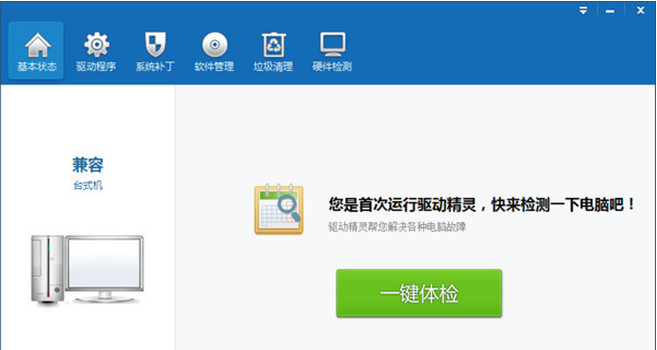
第二步:驱动精灵会检测出我们的电脑有哪些驱动故障,点击修复。

第三步:这个时候你会看到你的驱动出现了问题,在列表中请勾选显卡驱动,点击下载。

第四步:显卡驱动下载完成后,点击安装。

第五步:接着,会打开显卡安装程序,由于显卡不同,驱动程序的安装方法也不尽相同,只要按照提示操作就可以顺利完成显卡驱动的升级
(本文来源于图老师网站,更多请访问https://www.tulaoshi.com)
更新显卡驱动蓝屏怎么办?
更新显卡驱动后遇到了蓝屏不要慌张:

第一步:重启电脑按F8进入安全模式:

第二步:在安全模式的控制面板添加删除中把显卡驱动删除干净:

然后重启正常进入系统,再通过驱动精灵的玩家模式更换其他版本的显卡驱动安装即可。如果安装失败,可以选择通过驱动微调安装驱动,提高安装成功率。
(本文来源于图老师网站,更多请访问https://www.tulaoshi.com)来源:https://www.tulaoshi.com/n/20160331/2066276.html
看过《驱动精灵2018更新显卡蓝屏怎么办》的人还看了以下文章 更多>>